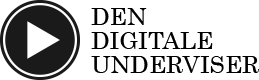IT-hjælpemidler er en fast del af kernestoffet i FVU-digital på alle trin, da der i målgruppen er mange læse-/ stavesvage deltagere. Det betyder dog ikke, at der skal undervises i brugen af fx CD-Ord, AppWriter eller tilsvarende LST (læse- og skriveteknologier), da det jo ikke er alle deltagere, der har lige stort behov for dette. I øvrigt vil CD-ord, IntoWords, AppWriter og andre professionelle LST-software kræve licens, som normalt kun er tilgængelig, hvis du som deltager er diagnosticeret ordblind.
IT-hjælpemidler skal i FVU-digital sammenhæng snarere forstås som de læse-/stavekompenserende værktøjer, der som standard er indbygget i softwaren, der benyttes på virksomheden eller privat, fx tale til tekst (diktering), tekst til tale (oplæsning), ordforslag, stavekontrol, talesøgning m.v.
Brugen af disse værktøjer skal integreres i den øvrige undervisning, og ligge så tidligt i forløbet som muligt, da en stor del af deltagerne har brug for at kunne udnytte værktøjerne til læsning af undervisningsmaterialet og fx til skriftlig kommunikation.
Eksempler på standardfunktioner i almindelig brugt software:
Diktering og oplæsning i Microsoft Office
I MS Office-værktøjerne fx Word er der i de nyeste versioner indbygget dikterings- og oplæsningsværktøjer. Det gælder både skrivebordsappsene og Office på internettet (Microsoft 365), selv i den gratis udgave af Office på internettet kan du diktere. I fx Word eller Outlook kan du klikke på dikteringsværktøjet (symbolet Mikrofon) i værktøjslinjen foroven, og indtale den tekst du ønsker at skrive.
Det kræver lidt tid at lære at diktere med den rette hastighed og stemmeføring, men med lidt øvelse går det godt. Det er 5 til 10 gange hurtigere at diktere en tekst, end at skrive den med tastaturet - især hvis du har svært ved at skrive/stave. Det betyder, at alle deltagere vil have gavn af at lære denne teknik, selv om de ikke har problemer med det skriftsproglige – det er helt enkelt en moderne metode til at være effektiv i sin skriftlighed. Det er muligt at styre dikteringen ved hjælp af en række kommandoer fx punktum, komma, ny linje m.v. For at kende til diktering og se de mulige kommandoer, skal du skrive søgeordet Diktering i søgefeltet foroven i fx Word, så viser hjælpefunktionen hvordan du dikterer, inklusive listen af kommandoer.
Der er 2 forskellige værktøjer til oplæsning i Microsoft 365. Nogle steder kan du vælge Højtlæsning enten ved at klikke i værktøjslinjen eller ved at markere en tekst, højreklikke og vælge Læs markeringen højt fx i browseren Microsoft Edge. Du kan også vælge Forenklet Læser (under menupunktet Vis). Her får du adgang til en vifte af værktøjer, hvor du fx kan vælge at graduere størrelsen på teksten, få vist ordene i stavelser m.v. en rigtig god hjælp til læse- stavesvage deltagere.
Når man dikterer og får læst tekster højt, er det en fordel at benytte et headset med mikrofon. Dikteringskvaliteten optimeres herved, da man undgår baggrundsstøj, og ved højtlæsning forstyrrer man ikke andre omkring sig.
Hastigheden på oplæsningen kan gradueres i forhold til behov, fx hvis du skal have oplæst længere informative tekster (ekstensiv læsning), kan du med fordel sætte hastigheden op. Hvis du skal have oplæst en tekst, du selv har skrevet, for at læse korrektur, skal hastigheden være langsom, så du kan lytte til hvert ords stavemåde.
Diktering og oplæsning i iOS
I Apples iPad, iPhone og MacBook er der indbygget værktøjer til at diktere tekster og oplæsning af tekster i alle apps. Du skal blot konfigurere værktøjerne (slå dem til) i menuen Indstillinger, så fungerer de rigtig fint. Man dikterer ved at trykke på tasten med mikrofonsymbolet i tastaturet. Se listen af mulige dikteringskommandoer i Apples brugerhåndbog. Klik her …
Oplæsningen foregår ved at en tekst markeres, og der vælges ”Oplæs” i genvejsmenuen, der dukker op.
Diktering og oplæsning i Android
Android styresystem, som anvendes i en række smartphones og tablets, er udviklet af Google. Derfor benyttes Googles talemaskine, når man gerne vil diktere og få læst tekster højt. Den mest enkle måde at gøre det på er, at benytte appen Google Oversæt. Den kan både diktere og oplæse, udover at den også oversætter. Google Oversæt har også en scannerfunktion, som kan scanne trykt tekst fx fra aviser eller bøger, og derefter læse teksten højt.
Alternativt, kan man installere Google tastaturet, som har indbygget dikteringsfunktion (knappen med mikrofonsymbolet).
De fleste nyere smartphones og tablets har indbygget Googles dikteringsfunktion i deres eget standardtastatur, og det eneste man skal gøre, er at slå denne funktion til i Indstillinger.
Hvis man har brug for at få oplæst tekster i alle apps og fx på internettet, er det en god ide at installere Googles oplæsningsfunktion, appen Android Hjælpefunktioner, som kan hentes i Play butikken. Efter installationen skal den konfigureres til aktivt at læse tekster op via en lille fjernbetjening, der dukker op på skærmen. Se instruks, klik her …
Diktering i Google
Også i fx Google Docs på en computer kan du diktere. I et åbent dokument kan du klikke på menupunktet Værktøjer, og vælge Indtaling. Nu kan du diktere tekster, og benytte en række kommandoer til at styre dikteringen, dog er det begrænset til kun at være punktum, komma og spørgsmålstegn på dansk.
Ordforslag i tastaturet
Når man skriver en tekst i de fleste smartphones eller tablets, vil der fremkomme forslag til ords stavemåde på en linje over tasterne på tastaturet. De fleste tastaturer er intelligente, og husker hvilke ord du bruger flest gange, og husker stavemåder af ordene du plejer at skrive. Dette er en stor hjælp til skriftlighed, men der er en falsk tryghed ved det, da flere af de ældre tastaturer også husker forkerte stavemåder, hvis du er kommet til at skrive ord forkert, så vær opmærksom på dette. Du kan også vælge at installere alternative tastaturer fx Google tastatur, SwiftKey m.v. som alle indeholder en god stavehjælp. Fordelen ved dette er, at de automatisk bliver opdateret med nye funktioner, fejlrettelser m.v.
Stavekontrollen, smartopslag, søg i Google
I de fleste skriveprogrammer fx Word, Noter m.v. er der indbygget stavekontrol dvs. at når du skriver en tekst, vil der fremkomme røde eller blå streger under ord, der muligvis er stavet forkert. Dette er også en stor hjælp, men kan også give anledning til falsk tryghed, da det kræver træning og opmærksomhed for at kunne udnytte stavekontrollen.
Smartopslag er en funktion, som findes i de nyere versioner af Microsoft Office (og Google). Hvis du peger på et ord eller markerer en del af en sætning, og derefter højreklikker på den, vil der dukke en genvejsmenu op, hvor du får mulighed for at vælge Smartopslag eller Søg (i Google hedder det Udforsk eller Søg i Google). Nu blive der foretaget et direkte opslag på nettet, og søgeresultaterne vil fremkomme i et nyt vindue. Oftest, hvis der blive søgt på et enkelt ord, vil der komme et opslag i en online ordbog af det specifikke ord. I det hele taget er det en god ide at google de ord, man har svært ved at stave, eller er i tvivl om stavemåden.
Hvis der er brug for at lave opslag af ords betydning, fx fagudtryk i faglige artikler på nettet, kan det betale sig at installere online ordbøger fx Den danske Ordbog (ordnet.dk) som er en gratis udvidelse i din browser.
Google Talesøgning
Et hurtigt, intelligent og nemt tilgængeligt værktøj til informationssøgning på nettet, er Google Talesøgning (appen Google eller Google Chrome). Du kan via en mikrofon indtale din søgestreng, gerne så lang, at den præcis finder det du søger, fx ” hvornår vandt brødrene olsen det internationale melodigrandprix”. Det er en meget lang søgestreng, hvis man skal skrive den, men meget nem, når man dikterer den. Fordelen er, at den er så præcis, at søgeresultatet fremkommer som nr. 1. Hvis man foretager faktuelle søgninger, såsom ”hvor høj er storebæltsbroen” eller ”hvor langt er der fra gedser til skagen” aktiverer man en Google tjeneste, der lynhurtigt finder det helt nøjagtige resultat til dig. Hvis du benytter en smartphone/tablet, vil den også læse resultatet op for dig. Ganske nyttigt, hvis du har svært ved at læse og skrive. Tjenesten kan også benyttes som lommeregner, du skal blot diktere regnestykket, så vil resultatet komme hurtigere, end du kan nå at indtaste det på en lommeregner.
Stemmestyring
Der er ingen tvivl om at diktering, og i det hele taget stemmestyring, bliver mere og mere udbredt blandt digitale værktøjer. I dagligdagen kender vi det allerede fra Siri, Google Assistenten, nyere GPS’er m.v. Derfor er det en god ide, at tage fat på at lære teknikkerne i forbindelse med FVU-digitalundervisningen – ikke kun af hensyn til de læse-/stavesvage deltagere, men fordi det er fremtiden for alle.